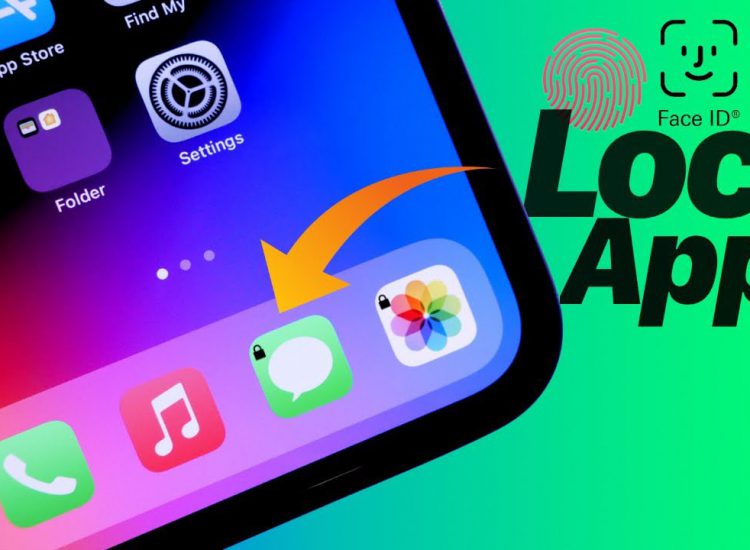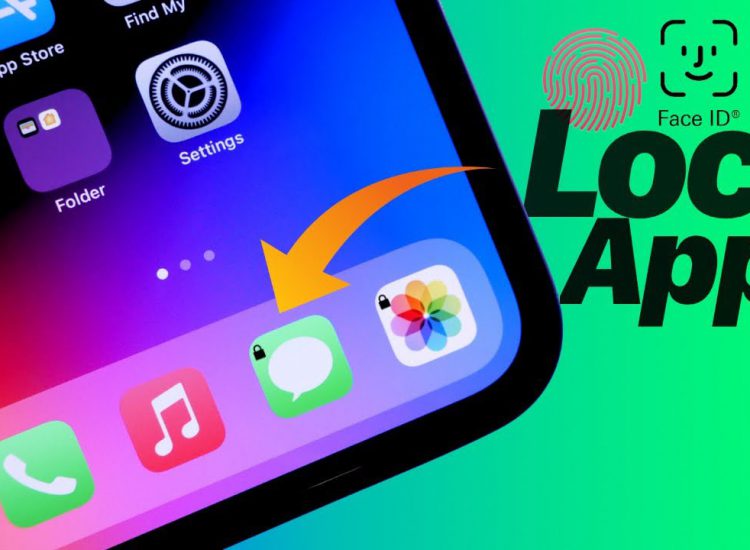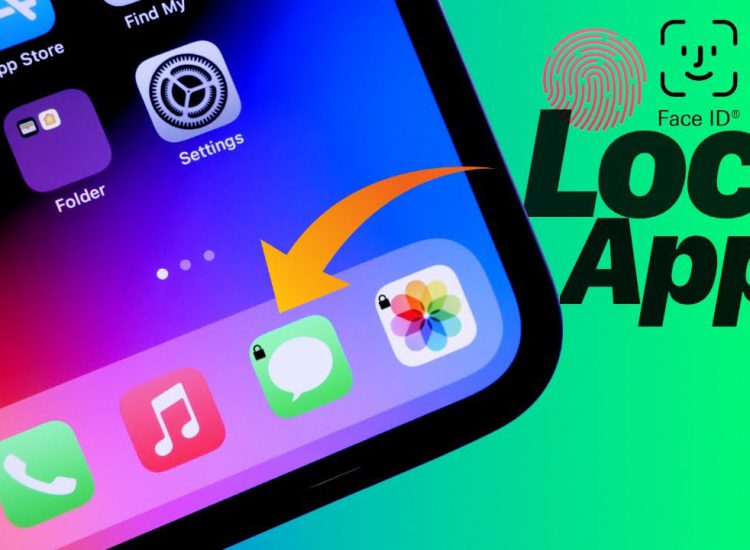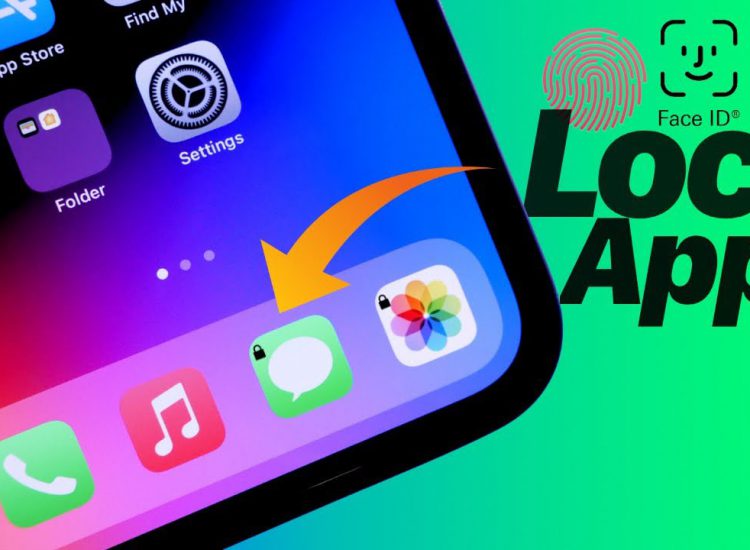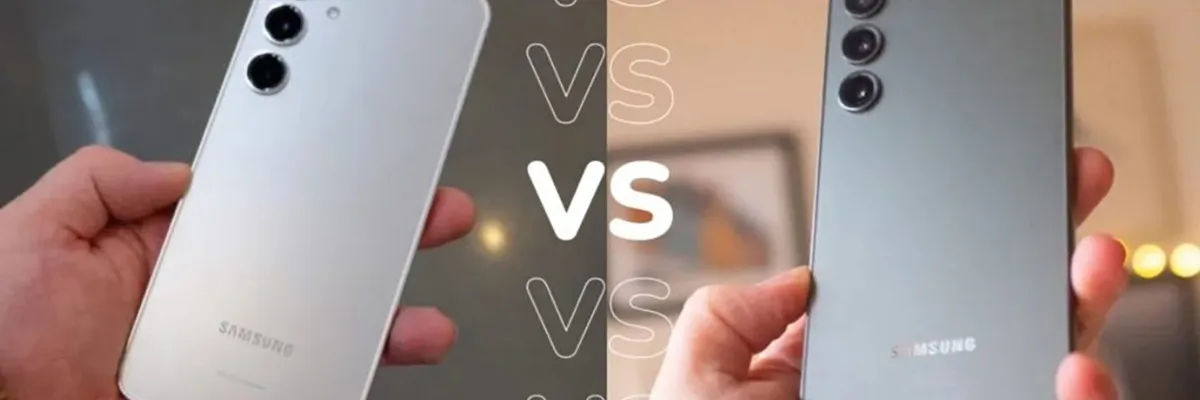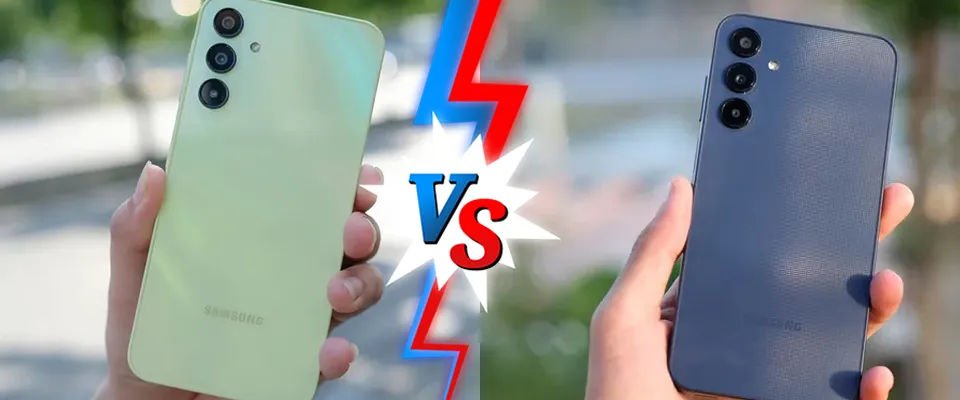So sánh Windows 11 Home so với phiên bản Pro: Sự khác biệt là gì?
Toc
- 1. Phiên bản Windows 11 Home so với Pro
- 2. Giá của phiên bản Windows 11 Home so với Pro
- 3. So sánh tính năng của Windows 11 Home và Pro
- 4. Hỗ trợ phần cứng Windows 11 Home so với Pro
- 5. Chơi game Windows 11 Home và Pro
- 6. Ảo hóa Windows 11 Home và Pro
- 7. Tính năng Remote Desktop Windows 11 Home và Pro
- 8. Bảo mật trên Windows 11 Home và Pro
- 9. Các tính năng dành cho doanh nghiệp của Windows 11 Home và Pro
- 10. Kết luận về phiên bản Windows 11 Home và Pro
Mặc dù Windows 11 có nhiều phiên bản khác nhau nhưng hai phiên được nhiều khách hàng sử dụng nhất hiện nay đó chính là “Windows 11 Pro” và “Windows 11 Home” với sự khác nhau về giá thành cũng như các tính năng bên trong. Vậy Windows 11 Home so với phiên bản Pro sẽ khác nhau những điểm gì? Hãy cùng tìm hiểu với Phúc Anh qua bài viết sau đây
Phiên bản Windows 11 Home so với Pro
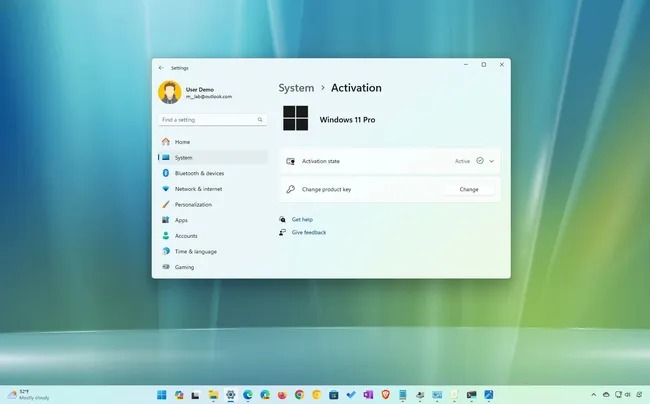
Thông thường, phiên bản “Home” được thiết kế dành cho người tiêu dùng, trong khi phiên bản “Pro” bao gồm các tính năng bổ sung hướng tới các chuyên gia và doanh nghiệp.
Phiên bản chính xác dành cho bạn phụ thuộc vào nhu cầu và yêu cầu cá nhân của bạn. Nếu bạn là người dùng gia đình chủ yếu quan tâm đến việc sử dụng thiết bị cho các công việc cá nhân, chẳng hạn như duyệt web, kiểm tra email và chơi trò chơi thì phiên bản “Home” có thể là đủ.
Mặt khác, nếu bạn phải kết nối máy tính với mạng doanh nghiệp, làm việc từ xa hoặc cần thêm các tính năng bảo mật và ảo hóa thì “Pro” là phiên bản bạn cần.
Giá của phiên bản Windows 11 Home so với Pro
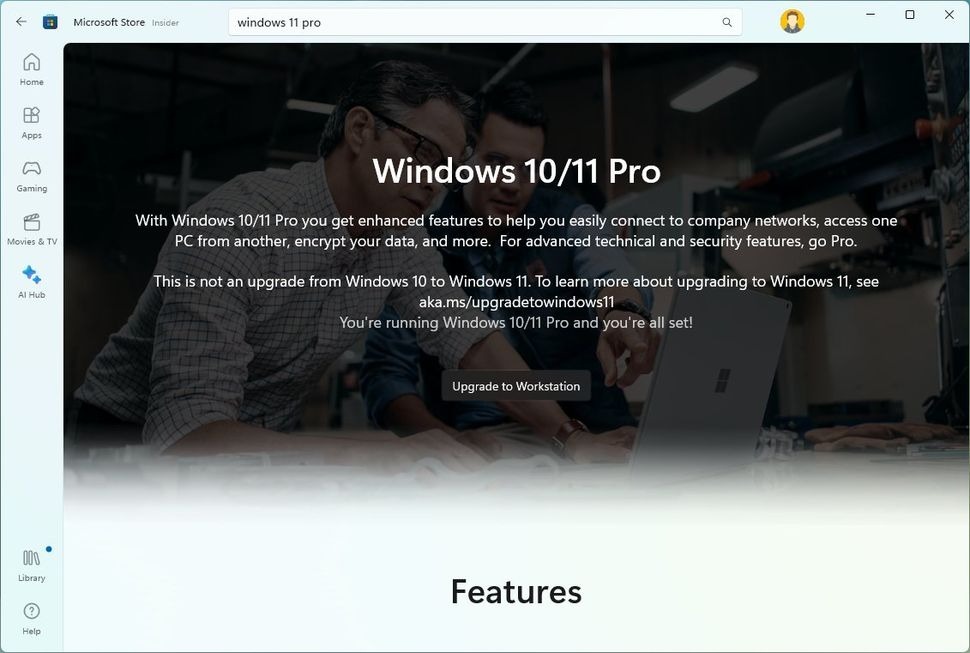
Mặc dù hầu hết người dùng thường nhận được Windows 11 mà không mất thêm phí khi mua máy tính mới, nhưng nếu bạn dự định cài đặt hệ điều hành trên một thiết bị chưa từng có phiên bản Windows 10 hoặc 11, bạn có thể cần phải mua bản quyền Windows mới.
Giá bán lẻ Windows 11 Home thường có giá 139,99 USD, trong khi Windows 11 Pro có giá 199,99 USD. Nếu bạn đã có thiết bị có phiên bản “Home”, bạn có thể nâng cấp lên “Pro” với thêm 99,99 USD.
Bạn có thể mua sản phẩm này thông qua Microsoft Store hoặc các nhà bán lẻ trực tuyến khác.
So sánh tính năng của Windows 11 Home và Pro
Bất kể phiên bản nào, hệ điều hành đều có nhiều tính năng, nhưng bảng dưới đây tổng hợp các tính năng quan trọng nhất sẽ khiến bạn quyết định chọn phiên bản nào.
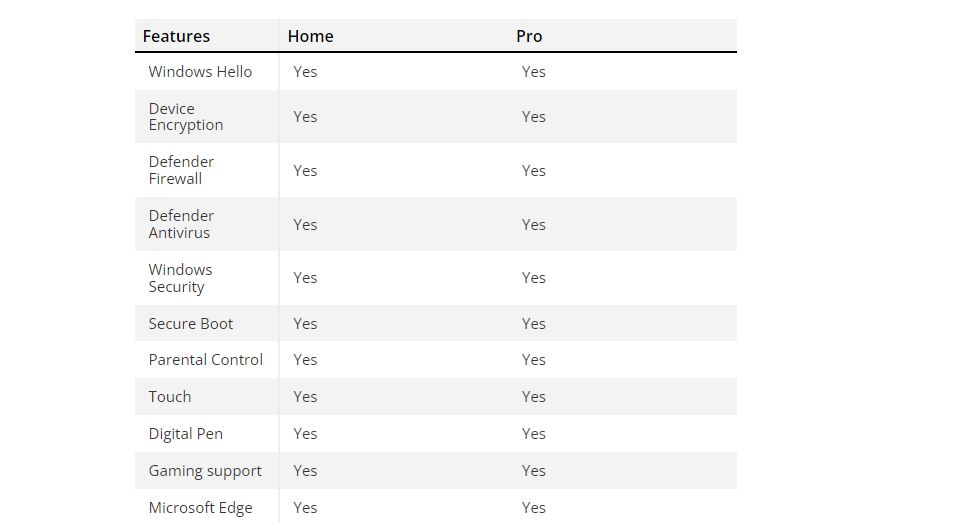
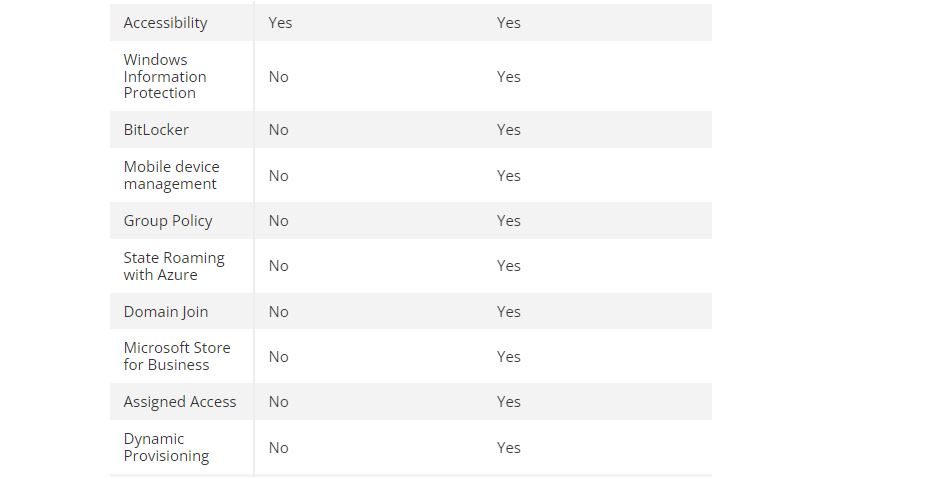
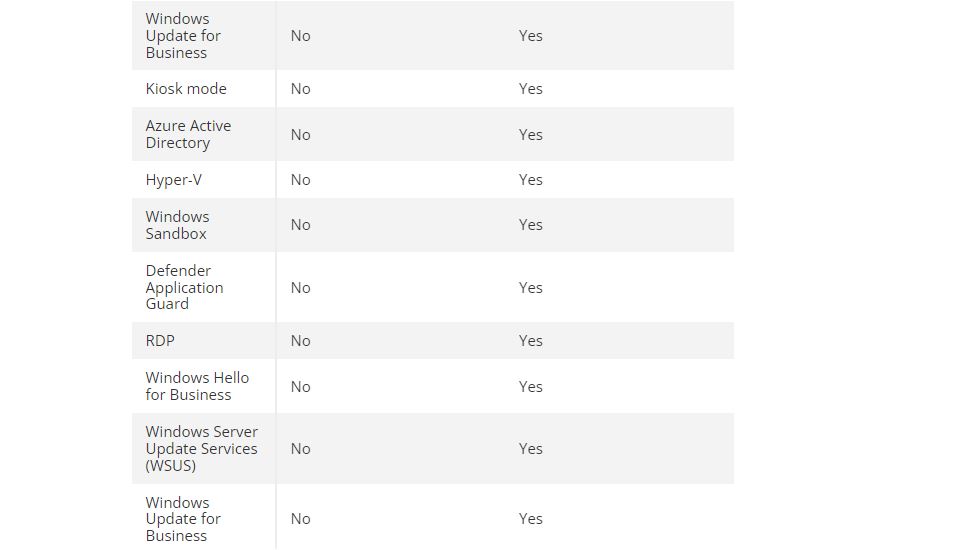
Hỗ trợ phần cứng Windows 11 Home so với Pro
Về hỗ trợ phần cứng, cả hai phiên bản hệ điều hành đều hỗ trợ hầu hết các thành phần. Tuy nhiên, phiên bản “Pro” có thể hỗ trợ nhiều lõi xử lý, bộ nhớ và phần cứng cấp máy chủ hơn.
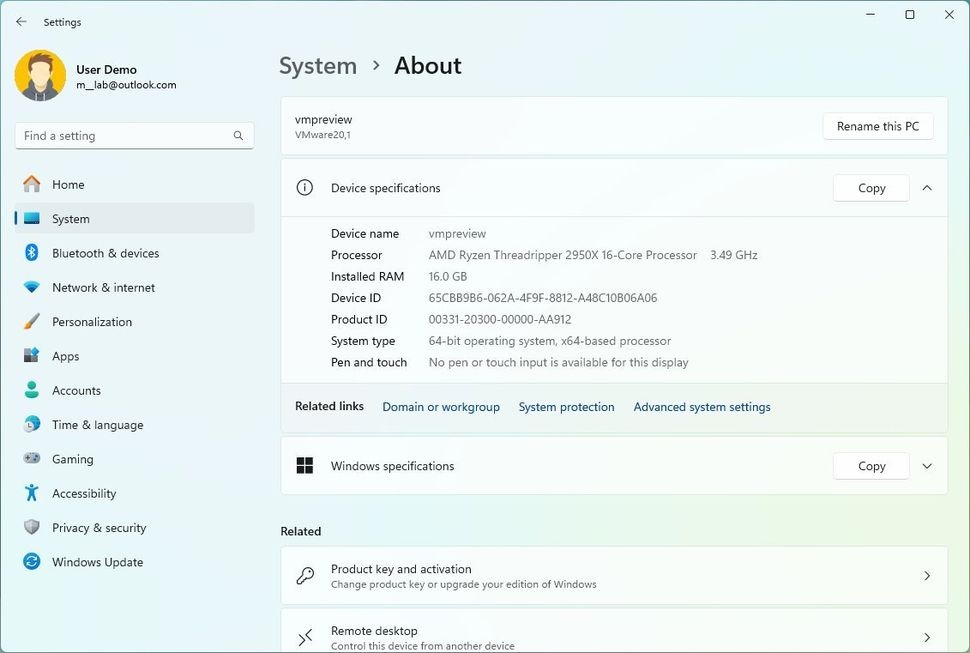
Ví dụ: Windows 11 Home hỗ trợ RAM lên tới 128GB, trong khi phiên bản “Pro” hỗ trợ RAM lên tới 2TB. Ngoài ra, trong khi phiên bản “Pro” của Windows 11 hỗ trợ tối đa 128 lõi xử lý và tối đa hai bộ xử lý thì phiên bản “Home” chỉ hỗ trợ một bộ xử lý có tối đa 64 lõi.
Mặc dù hỗ trợ phần cứng là đáng chú ý nhưng sự hỗ trợ có sẵn trên Windows 11 Home là quá đủ, ngay cả đối với những ứng dụng đòi hỏi khắt khe nhất mà một chuyên gia “thường” yêu cầu.
Chơi game Windows 11 Home và Pro
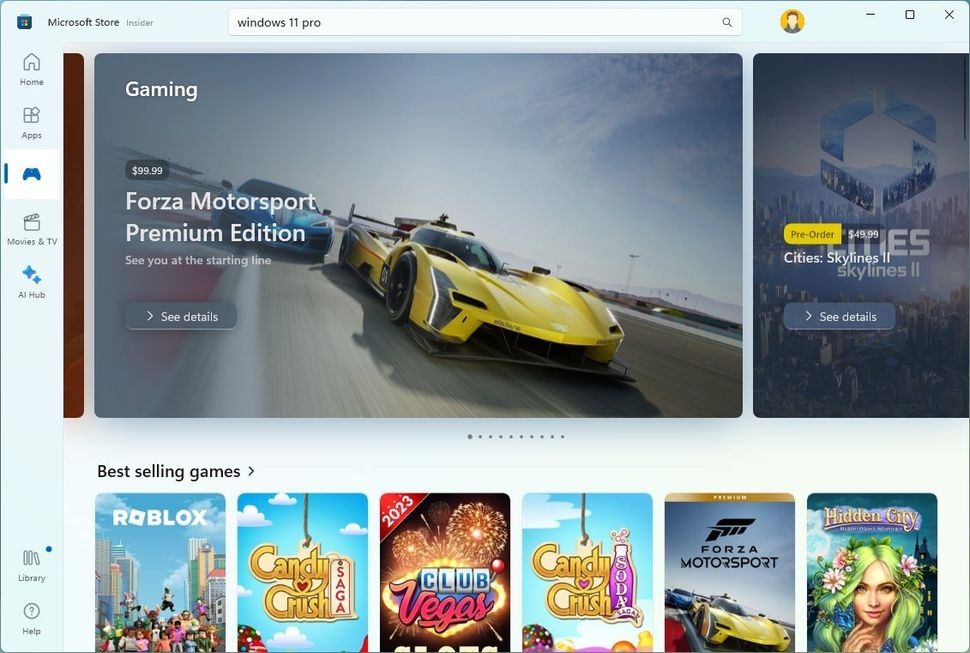
Khi nói đến chơi game, cả hai phiên bản đều hoạt động tốt vì cả hai đều cung cấp các công nghệ mới nhất để chơi trò chơi với phiên bản DirectX mới nhất và hỗ trợ chơi trò chơi 4K.
Nếu bạn dự định xây dựng một máy tính dành riêng cho chơi game, Windows 11 Home là đủ và bạn có thể đầu tư thêm số tiền vào một chiếc card đồ họa mạnh hơn.
Ảo hóa Windows 11 Home và Pro
Một lợi thế của Windows 11 Pro là Hyper-V, trình ảo hóa của Microsoft cho phép bạn thiết lập các máy ảo để chạy Windows 11 cùng với các phiên bản khác của hệ điều hành và thậm chí cả các bản phân phối Linux.
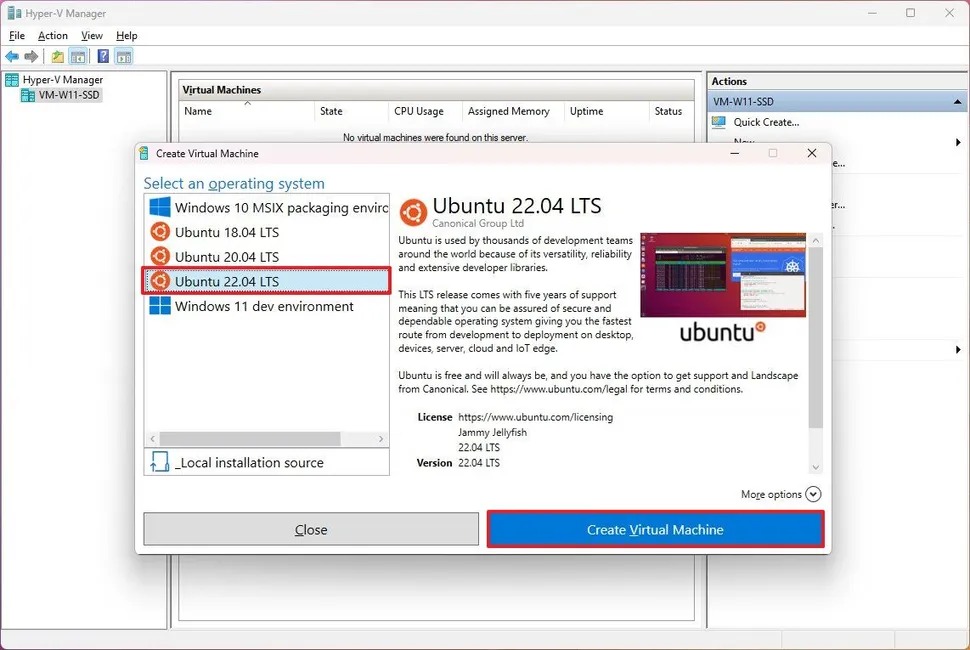
Là một phần của ngăn xếp ảo hóa, hệ điều hành cũng đi kèm với Windows Sandbox, một tính năng tạo ảo hóa Windows nhẹ tạm thời cho phép bạn kiểm tra các ứng dụng và duyệt các trang web không xác định mà không khiến máy tính của bạn gặp rủi ro. Sau khi sử dụng xong Sandbox, bạn có thể đóng nó và phiên bản sẽ bị xóa.
Trong trường hợp Windows 11 Home, bạn không nhận được Hyper-V hoặc Windows Sandbox, nhưng phiên bản này bao gồm một số tính năng ảo hóa, bao gồm cả Hệ thống con Windows cho Linux.
Tuy nhiên, nếu bạn chọn phiên bản “Home” và cần làm việc với máy ảo, bạn có thể cài đặt các ứng dụng của bên thứ ba như VirtualBox từ Oracle cho phép bạn ảo hóa các thiết bị để chạy Windows 11 Home cùng với các hệ điều hành khác, bao gồm Linux.
Cuối cùng, trên Windows 11 Pro, bạn cũng có quyền truy cập vào Microsoft Defender Application Guard, đây là một tính năng ảo hóa khác tương tự như Windows Sandbox. Tuy nhiên, trong trường hợp này, tính năng này đã ảo hóa một phiên bản Microsoft Edge để duyệt các trang web không đáng tin cậy. (Bạn cũng có thể coi đây là một tính năng bảo mật khác.)
Tính năng Remote Desktop Windows 11 Home và Pro
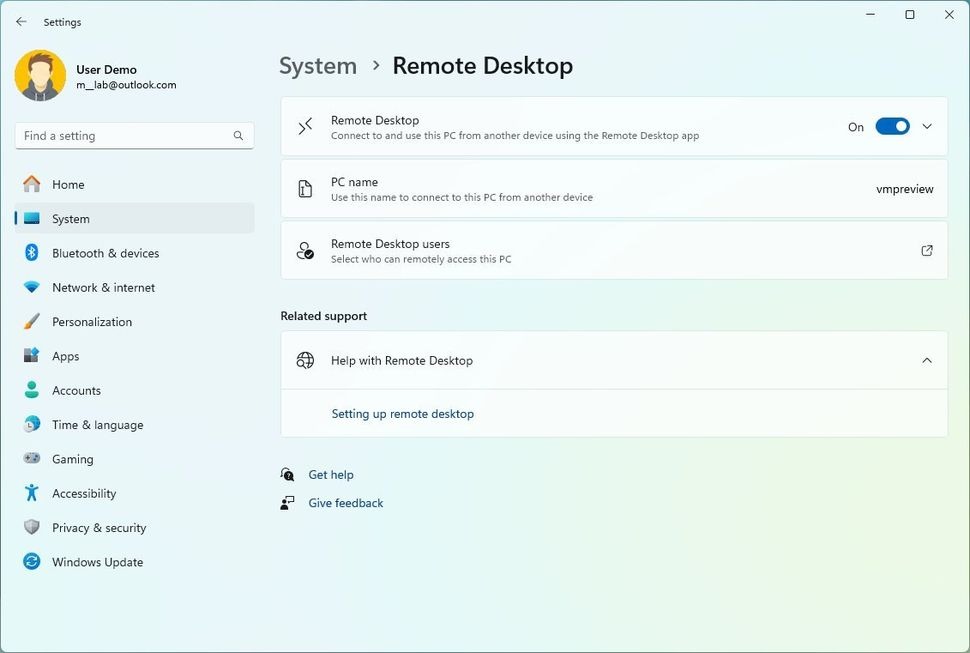
Mặc dù trên Windows 11 Pro và Home, bạn có quyền truy cập vào ứng dụng Remote Desktop để kết nối từ xa với các thiết bị khác, nhưng chỉ phiên bản “Pro” mới bao gồm các tính năng kích hoạt Remote Desktop Protocol (RDP) để cho phép các thiết bị khác kết nối từ xa.
Nếu bạn phải truy cập máy tính từ xa thông qua mạng cục bộ hoặc qua internet, có lẽ Windows 11 Pro là phiên bản dành cho bạn.
Tôi nói “có lẽ” vì có những giải pháp của bên thứ ba có thể cho phép bạn điều khiển từ xa vào một thiết bị, chẳng hạn như Chrome Remote Desktop của Google.
Bảo mật trên Windows 11 Home và Pro
Khi nói đến bảo mật, cả hai phiên bản Windows 11 đều đi kèm với những cải tiến bảo mật mới nhất của Microsoft.
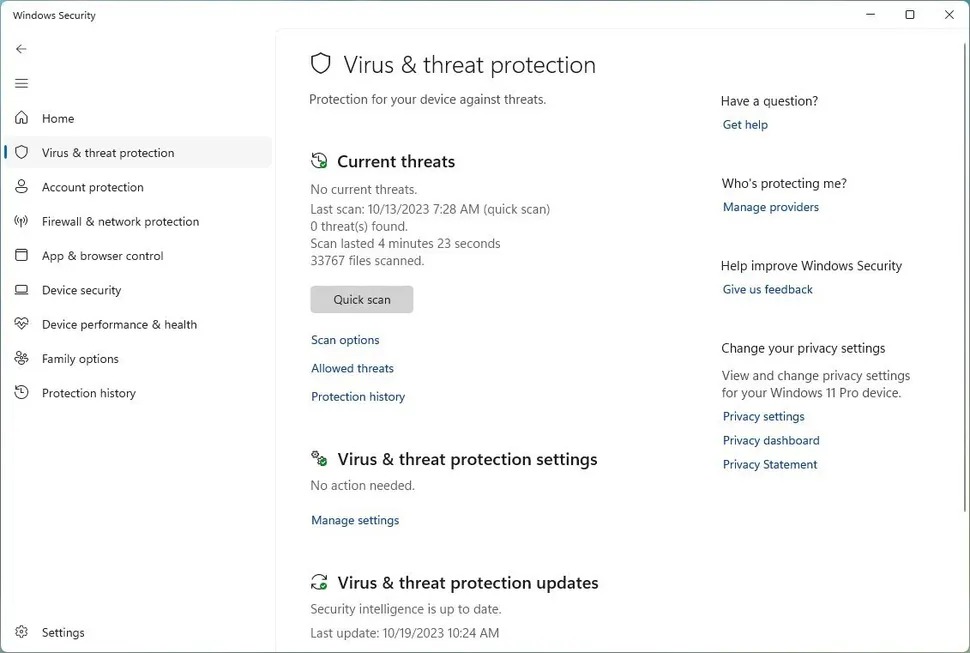
Ví dụ: “Pro” và “Home” bao gồm Tường lửa và Tính năng chống vi-rút của Bộ bảo vệ Microsoft để bảo vệ thiết bị và dữ liệu của bạn khỏi phần mềm độc hại và các cá nhân độc hại. Ngoài ra, Windows Hello là một phần của cả hai phiên bản nhằm bổ sung xác thực sinh trắc học cho hệ điều hành bằng nhận dạng khuôn mặt, dấu vân tay hoặc mã PIN.
Windows 11 Pro cũng đi kèm với BitLocker, đây là công nghệ mà Microsoft sử dụng để mã hóa toàn bộ thiết bị nhằm bảo vệ các tệp của bạn khỏi bị truy cập trái phép. BitLocker không chỉ cho phép bạn mã hóa bất kỳ ổ đĩa hệ thống nào mà còn có thể mã hóa bộ nhớ ngoài.
Windows 11 Home không bao gồm BitLocker nhưng đi kèm với “Mã hóa thiết bị”, về cơ bản là phiên bản giới hạn của BitLocker cho phép bạn mã hóa toàn bộ hệ thống nhưng bạn không có các công cụ quản lý giống như khi sử dụng BitLocker.
Điều quan trọng cần lưu ý là đây là một số tính năng bảo mật vì việc kết nối thiết bị với mạng doanh nghiệp sẽ mở ra nhiều tính năng bảo mật bổ sung khi tận dụng các dịch vụ khác, chẳng hạn như Microsoft Endpoint Manager.
Các tính năng dành cho doanh nghiệp của Windows 11 Home và Pro
Một điểm khác biệt lớn giữa cả hai phiên bản hệ điều hành là Windows 11 Pro đi kèm với các tính năng khác nhau được thiết kế riêng cho mạng doanh nghiệp.
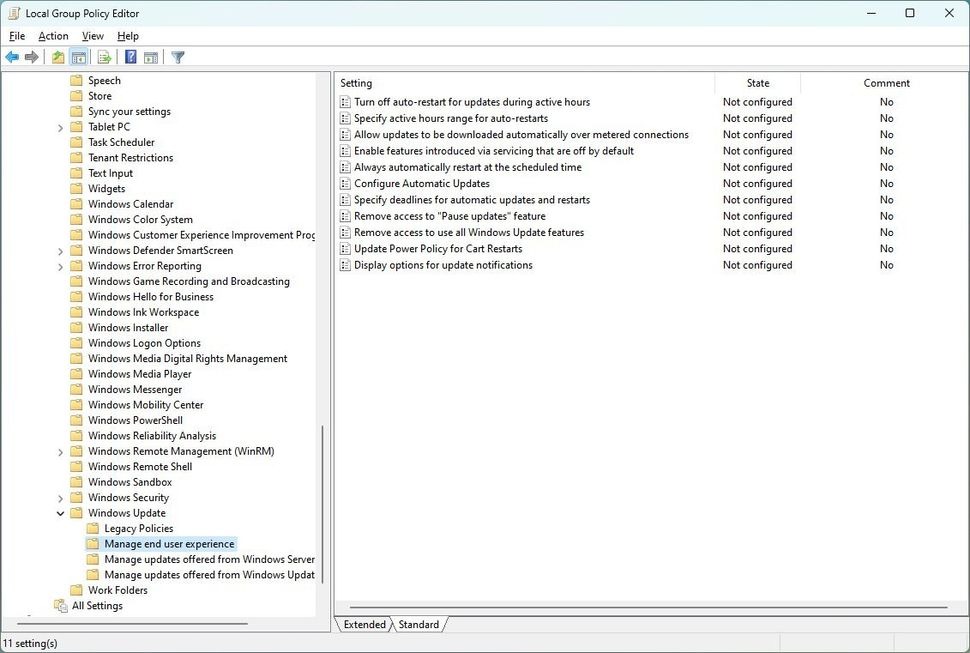
Ví dụ: Windows 11 Pro đi kèm với các thành phần để kết nối máy tính với mạng của tổ chức thông qua Active Directory hoặc Azure ID.
Ngoài ra, phiên bản “Pro” bao gồm quyền truy cập vào Windows Update for Business, thiết lập chế độ Kiosk, quản lý thiết bị di động, Cấp phép động, Quyền truy cập được chỉ định, Microsoft Store for Business, Chuyển vùng trạng thái doanh nghiệp với Azure, Windows Autopilot, v.v.
Một trong những khác biệt lớn nhất giữa hai phiên bản chính là Windows 11 Pro đi kèm với Trình chỉnh sửa chính sách nhóm, cho phép cấu hình hệ điều hành chi tiết hơn. Ví dụ: thông qua Trình chỉnh sửa chính sách nhóm, quản trị viên mạng có thể quản lý các chính sách khác nhau để bật, định cấu hình hoặc tắt các tính năng khác nhau mà ứng dụng Cài đặt sẽ không thể thực hiện được.
Nếu bạn phải kết nối thiết bị với mạng doanh nghiệp, Windows 11 Pro là phiên bản sẽ có ý nghĩa hơn.
Windows 11 Pro dành cho máy trạm
Microsoft cũng cung cấp một phiên bản bổ sung của Windows 11 Pro được gọi là “Workstations”, bao gồm mọi thứ từ hai phiên bản đó, cùng với một số tính năng bổ sung dành cho những người phải làm việc với hệ điều hành trên phần cứng có khả năng cao hơn.
Ví dụ: Windows 11 Pro for Workstations có thể hỗ trợ bộ nhớ lên tới 6TB và tối đa bốn bộ xử lý. Đối với các tính năng cụ thể hơn, phiên bản này hỗ trợ SMB Direct để chia sẻ tệp nhanh hơn, công nghệ bộ nhớ liên tục và Hệ thống tệp đàn hồi (ReFS). Tuy nhiên, phiên bản mới nhất của hệ điều hành này mang ReFS dưới dạng lưu trữ ảo hóa cho Windows 11 Pro và Home.
Kết luận về phiên bản Windows 11 Home và Pro
Điểm mấu chốt là bạn không cần phiên bản “Pro” vì nó đắt hơn và bao gồm tất cả các tính năng vì bạn có thể không sử dụng hầu hết các chức năng nâng cao.
Như mình đã đề cập trước đây, nếu bạn là người dùng gia đình sử dụng máy tính cho các công việc cá nhân, chẳng hạn như duyệt web, kiểm tra email và chơi trò chơi, phiên bản “Home” là đủ.
Nếu bạn phải kết nối thiết bị với mạng doanh nghiệp, bạn sẽ được hưởng lợi từ Giao thức Máy tính Từ xa hoặc bạn cần quyền truy cập vào các tính năng bổ sung thì phiên bản “Pro” là dành cho bạn.
Bài viết trên đây đã giúp bạn tìm hiểu sự khác nhau giữa 2 phiên bản Windows Home và Windows Pro. Hãy tiếp tục theo dõi các bài viết công nghệ được cập nhật liên tục từ Phúc Anh